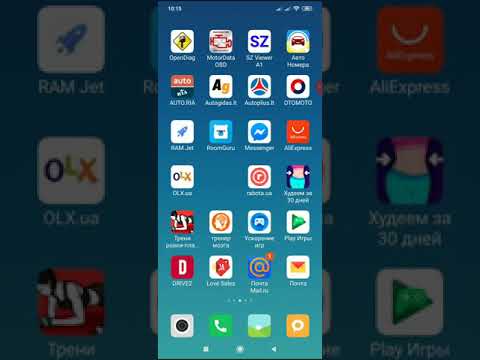Из этой статьи вы узнаете, как добавить клавиатуру хинди к стандартной клавиатуре телефона. Поскольку WhatsApp использует стандартную клавиатуру вашего телефона и ее варианты, вы сможете использовать клавиатуру хинди при использовании WhatsApp.
Шаги
Часть 1 из 3: Добавление клавиатуры хинди на iPhone

Шаг 1. Откройте настройки вашего iPhone
Это серое приложение с шестеренками. Скорее всего, вы найдете его на главном экране.

Шаг 2. Прокрутите вниз и нажмите Общие
Эта опция находится в верхней части страницы «Настройки».

Шаг 3. Прокрутите вниз и нажмите «Клавиатура»
Он находится в нижней части страницы «Общие».

Шаг 4. Нажмите «Клавиатуры»
Вы увидите его в верхней части страницы.

Шаг 5. Нажмите «Добавить новую клавиатуру»
Это последний вариант на этой странице.

Шаг 6. Прокрутите вниз и коснитесь хинди
Поскольку языки вашего iPhone расположены в алфавитном порядке, вы найдете это в разделе «H».
Если хинди отображается в верхней части списка «ПРЕДЛАГАЕМЫЕ КЛАВИАТУРЫ» в верхней части этой страницы, возможно, вам не потребуется прокручивать вниз, чтобы увидеть его.

Шаг 7. Нажмите Деванагари
Этот параметр позволяет размещать традиционные символы хинди на клавиатуре, а не транскрибировать их по мере ввода.

Шаг 8. Нажмите Готово
Теперь вы можете выбрать клавиатуру хинди из стандартной клавиатуры вашего iPhone.
Часть 2 из 3: Добавление клавиатуры хинди на Android

Шаг 1. Откройте настройки Android
Это серое приложение в форме шестеренки, скорее всего, находится в ящике приложений вашего Android.

Шаг 2. Нажмите «Язык и ввод»
Возможно, вам придется прокрутить вниз, чтобы просмотреть эту опцию.
На устройствах Samsung вы найдете это на странице общего управления

Шаг 3. Нажмите «Виртуальная клавиатура»
Если вы используете старую версию Android, вместо этого найдите раздел с надписью «Клавиатура и способы ввода» на Язык ввода страница.

Шаг 4. Коснитесь текущей клавиатуры
В некоторых версиях Android этот параметр может иметь пометку Текущая клавиатура.
- На Android 7 клавиатура по умолчанию Gboard (клавиатура Google).
- На устройствах Samsung клавиатура по умолчанию Клавиатура Samsung.

Шаг 5. Нажмите «Языки»
Откроется список языков, которые вы можете использовать с клавиатурой.
Для клавиатур Samsung нажмите «Языки и типы», а затем нажмите «Добавить языки ввода»

Шаг 6. Коснитесь переключателя рядом с заголовком «Хинди»
Возможно, вам придется сначала переключить Использовать системный язык вариант в выключенное положение. Это загрузит язык хинди для вашей текущей клавиатуры.
Для клавиатур Samsung нажмите кнопку загрузки справа от हिंदी Заголовок.
Часть 3 из 3: Использование клавиатуры хинди

Шаг 1. Нажмите на телефоне кнопку «Домой»
Настройки будут свернуты.

Шаг 2. Откройте WhatsApp
Это зеленое приложение с белым значком телефона.

Шаг 3. Нажмите «Чаты»
Он находится либо внизу экрана (iPhone), либо вверху экрана (Android).
Если WhatsApp открывается для разговора, нажмите кнопку «Назад» в верхнем левом углу экрана, чтобы просмотреть страницу «Чаты»

Шаг 4. Коснитесь беседы
Откроется беседа.

Шаг 5. Коснитесь поля чата
Он находится внизу страницы.

Шаг 6. Выберите клавиатуру Деванагари
В зависимости от вашего телефона этот процесс будет отличаться:
- iPhone - Нажмите и удерживайте значок земного шара в нижнем левом углу клавиатуры, затем проведите пальцем вверх, чтобы выбрать клавиатуру Деванагари.
- Android - Нажмите и удерживайте пробел или кнопку «Язык» с левой стороны клавиатуры, затем коснитесь параметра «Хинди».

Шаг 7. Введите сообщение, как обычно
Ваша клавиатура и символы на экране будут отображаться на хинди.